| Главная » Статьи » Обработка фотографий » Adobe Photoshop |
Предметная ретушь - без обтравки и коллажа. Окончание. Часть 3
| 1. Filters > Sharpen> Unsharp mask Amount - от 50 до 70 Radius – 2.5 Treshold – 0 2. Выделяем из исходника надпись на колпачке:  Копируем и вставляем её (Ctrl+C, Ctrl+V) Filters > Sharpen> Unsharp mask Amount - 80 Radius – 4 Treshold – 0 3. Curves Автоматический режим (кнопка Auto) и приподнимаем основную линию RGB вверх.  4. Далее идем в Image > Adjustment - Photo Filter, выбираем серый цвет, примерно как на картинке (по-моему, номер #676767)  Прозрачность слоя 80%, сливаем слои. По краям надписи слева и справа можем немного пройтись Burn Tool -ом для придания объема. Ctrl+E 5. Копируем слой Image> Adjustment> Hue/Saturation  Добавляем маску, заливаем на ней все, кроме флакона, черным цветом , а так же стираем надпись «Sport» Прозрачность слоя 50-70%. 6. Теперь прорисовываем середину флакона. Выбираем черную твердую кисть размером 3 пикселя. Ставим точку в углу треугольника, нажимаем Shift и ставим точку в следующем углу, чтобы получилась ровная линия.  Теперь стираем все ненужное или ластиком, или маской. И немного уменьшаем прозрачность слоя, примерно до 85% Точно так же прорисовываем букву «А» в надписи «Allure», без уменьшения прозрачности. Соединяем слои. 7. Выделяем угол флакона с пересветом  Копируем его и вставляем на новый слой. Image> Adjustment> Shadows/Highlights  Уменьшаем прозрачность слоя до 50-70% 8. Делаем световой акцент на флаконе. Проходимся Dodge tool - ом с значением Exposure 8-15 по контуру флакона  Выбираем Burn Tool, и немного проходимся по краям фотографии, совсем чуть-чуть. ----- Оставшиеся мелкие недостатки, как пятнышки на флаконе или голубой блик на колпачке, убираются одними из вышеперечисленных методов, поэтому отдельно их описывать не считаю необходимым. Вот и результат! 
Источник: http://demiart.ru/ | |
| Просмотров: 1217 | Комментарии: 1 | |
| Всего комментариев: 0 | |